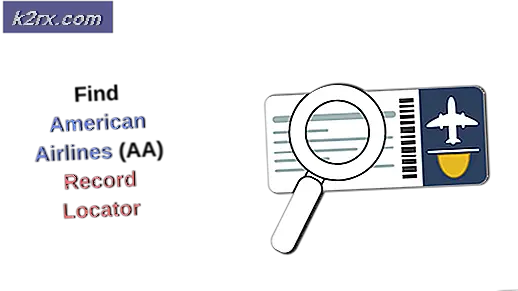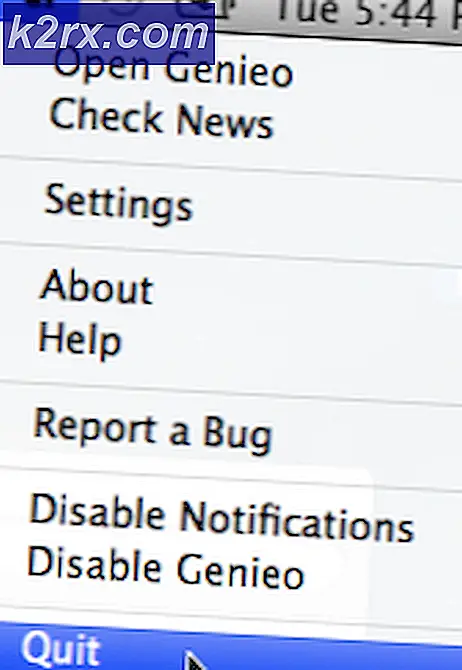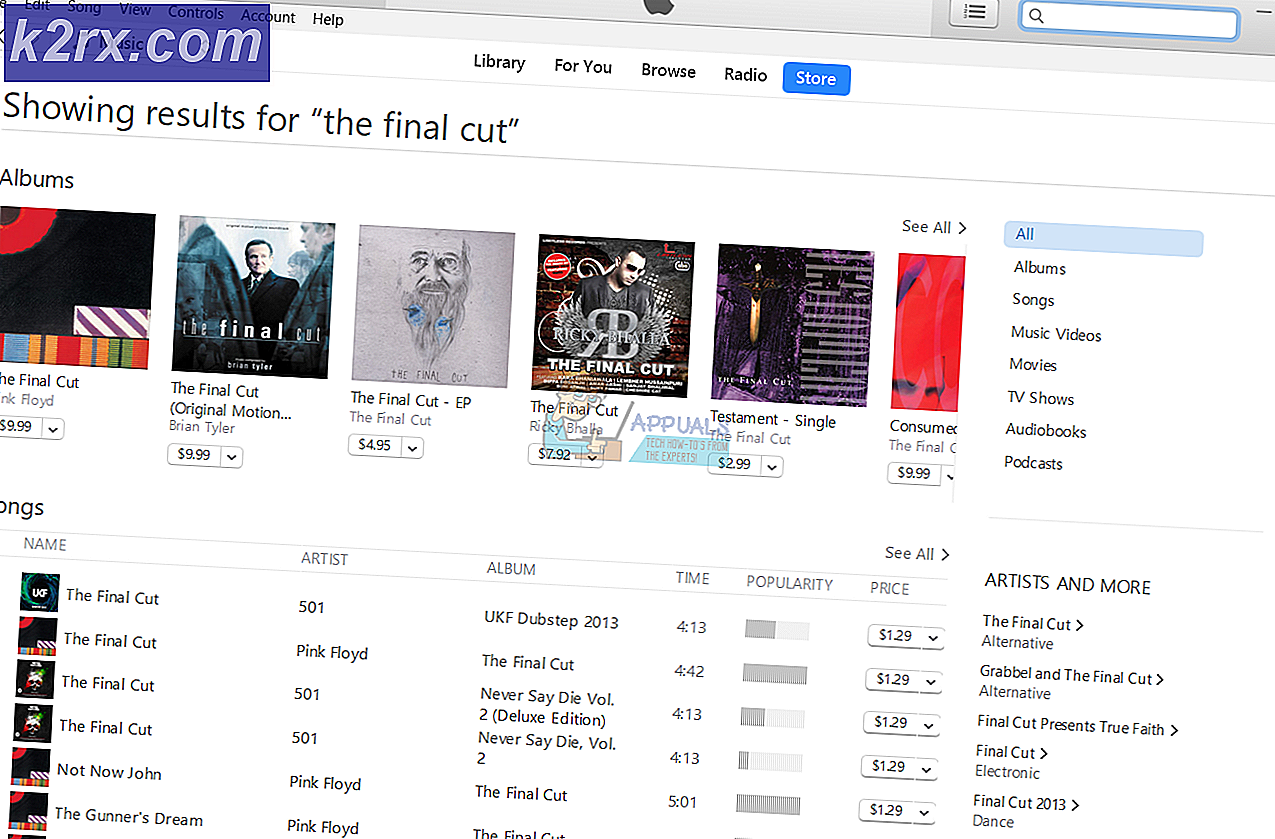Windows 10 Güncellemelerini Durdurmak için Wu10Man Nasıl Kullanılır
Windows 10'da, çoğunlukla en uygunsuz zamanlarda zorunlu otomatik güncellemelerden rahatsız mı hissediyorsunuz? Böylece, Wu10Man sadece sizin için cevap olabilir. Ne yazık ki Microsoft, işletim sistemi güncellemeleri üzerinde çok az denetim sağlıyor. Bununla birlikte, Windows kullanıcıları son güncellemeler üzerinde biraz kontrol sahibi olurlar. Ancak bunları tam olarak kaldıramadılar. Neyse ki Wu10Man, Windows 10 Güncellemelerini kontrol etmemiz için bize birçok özellik sağlayarak bu sorunu çözecektir.
Wu10Man tamamen ücretsiz açık kaynaklı yazılım. Bu yazılım, işletim sisteminde kritik değişiklikler yapmaz. Bu güncellemelerden sorumlu hizmetleri devre dışı bırakmaya odaklanır.
Wu10Man'i İndirin ve Yükleyin
Gibi Wu10Man dır-dir ücretsiz açık kaynaklı yazılımbu nedenle tüm kullanıcılar için erişilebilir durumdadır.
- Öncelikle yapmanız gereken tek şey, GitHub deposu.
- İkinci olarak, Wu10Man'ın yeni sürümünü indirip yükleyin. Ayrıca, bu programı kullanmak için yönetici haklarına ihtiyacınız olabilir.
Grup İlkesi Ayarı
Bu yazılımın en iyi tarafı, devre dışı bırakmak Windows 10 Hizmetler. Neyse ki, Bu hizmet herhangi bir kullanıcının günlük olarak karşılaşabileceği her şeyi günceller. Örneğin, Windows Update Facility, Windows Module Installer ve Windows Update Media Service. Öte yandan, siz devre dışı bıraktıktan sonra bile Windows bunları tekrar açtığında böyle bir durum var. Bu nedenle, tekrar devre dışı bırakmak için bir hizmet dosyasının adını da değiştirebilirsiniz. Şimdilik, grup ilkesi ayarlarını uygulamak için dört seçenek vardır:
- Otomatik Güncellemeleri Etkinleştir,
- Otomatik Güncellemeleri Devre Dışı Bırak,
- İndirme ve Kurulum Bildirimi ve
- Otomatik İndirme - Kurulum Bildirimi.
Hizmetleri devre dışı bırakın
Bu seçenek size güç sağlayacaktır. otomatik güncellemeleri devre dışı bırak. Üç ana güncelleme servisi vardır: Güncelleme Medic Servisi, Güncelleme Servisi ve Modül Yükleyici. Pencerelerin sol tarafı, ana hedef her hizmetin ayrı ayrı. Öte yandan, pencerelerin sağ tarafında servisi etkinleştirmek / devre dışı bırakmak için geçişler gösterilir.
- Üzerine dokunun. "Windows Hizmetleri" sekmesi.
- İlk olarak, dokunmak geçiş düğmesini açmak için devre dışı bırakmak tüm bu hizmetler. Windows 10 İşletim Sistemi yeni güncellemeleri kontrol etmeyi durduracaktır.
- Gösterecek uyarmak hizmetin devre dışı bırakıldığını belirten mesaj. Basın 'TAMAM MI'.
URL'leri engelle
Wu10Man yazılımı halihazırda bazı URL'ler. Ek olarak, kullanıcılar bu listeye fazladan URL'ler ekleyebilir. Örneğin, istenmeyen tüm sistem güncellemelerini limana koyabilirler. Neyse ki, Wu10Man bize bu etki alanlarını doğrudan Windows HOSTS dosyasına ekleme hakkı veriyor. Bu onları yanlış bir IP'ye yönlendirir. Sonuç olarak, Windows 10'un Windows Updates Sunucuları ile bağlantı kurmasını zorlaştırıyor. Bu yazılım ne zaman bir değişiklik yapmaya çalışırsa HOSTS dosyası, Windows Update bunu bir risk olarak görür ve engeller. Yazılım güvenli ve kararlıdır. Bu nedenle geçici olarak yapılması önerilir. devre dışı bırakmak antivirüs.
- Üzerine dokunun. "Hosts File" sekmesi.
- Üzerine dokunun "Tüm Ana Bilgisayarları Engelle" tüm ana bilgisayarları devre dışı bırakma seçeneği.
- Benzer şekilde, üzerine dokunun "Tüm Ana Bilgisayarların Engellemesini Kaldır" ana bilgisayar dosyasını orijinal biçimine kurtarmak için.
- Bundan sonra, üzerine dokunun. 'TAMAM MI'.
Windows Güncellemelerini Duraklatma
Yeni değişikliklerin nasıl huzursuzca sorunlara yol açtığına hepimiz aşinayız. Bu nedenle, yararlı olmayabilir güncellemeleri tamamen devre dışı bırak uzun zamandır. Ancak, bilgisayarı hızlı bir şekilde güncellememek harika bir fikirdir. Ayrıca hataların çözülmesini beklemekte fayda var. Bu nedenle, hoşunuza gidebilir güncellemeleri duraklat yeni baskının güvenli olduğuna inanana kadar. Sonuç olarak, Wu10Man tüm işlevi değişiklikler ve tutarlılık iyileştirmeleri olmak engelli sabit bir süre boyunca.
Wu10Man’ınGüncellemeleri Duraklat ’ bölümü bunu yapmanın iki yolunu sunar.
- Üzerine dokunun. "Güncellemeleri Duraklat" sekmesi.
- İlk seçim şudur: özellik güncellemelerini duraklat yeni işlevler ekleyen. etkinleştirme sistemdeki entegre takvimden bir tarih seçerek özellik. Ayrıca şunları da seçebilirsiniz: gün sayısı değişiklikleri ertelemek istiyorsunuz.
- Diğer seçenek 'Kalite Güncellemeleri ’ (aylık toplu güncellemeler), bunlar da beklemeye alınabilir.
- Üzerine dokunun 'Kayıt etmek' devam etmek.
- Uyarı mesajı gösterilecektir. Basın 'TAMAM MI'.
Beta-Declutter Windows Kurulumu
Wu10Man'da bir BETA-Declutter son sekmede belirtilen hizmet. Çeşitli içerir uygulamaları Windows 10 ile tekneler. Üzerinde işlem yapması gerekmeyen uygulamalar işletim sistemi.
Windows genellikle varsayılan uygulamaları minimuma indirmek için mücadele etti. Hepsini kullanamayabilirsiniz. Yine de bu uygulamaların varlığı, cihazınızı ve verimliliğini etkileyecektir. Böyle bir durumda Wu10Man kullanarak bunları kapatabilirsiniz.
- Üzerine dokunun. "Beta-Declutter" sekmesi.
- işaretlemek onay kutusu her öğe için doldurulduğu gibi.
- Sonunda seçeneğe dokunun "Kontrol Edilmiş Uygulamaları Kaldır".
Normal Windows 10 bildirimlerini ertelemek her zaman mükemmel bir seçenek olsa da. Sonuç olarak, aracın dezavantajları yok değildir. Örneğin, Grup İlkesi Düzenleyicisi Windows 10 Home kullanıcıları için hala mevcut değildir. Bununla birlikte, sürekli otomatik güncelleme akışını durdurabilecek herhangi bir şeyin yaygın olarak bilinmesi şaşırtıcı değildir.